Официальные приложения для связи телевизора и телефона
Чтобы управлять телевизором с телефона, желательно использовать официальные приложения: это безопасно и в них могут быть функции, которых нет в сторонних программах. Например, такие есть у LG и Samsung. Еще похожие приложения есть у разработчиков операционных систем — Google и Apple.
Samsung. Управлять телевизорами и другой техникой этого производителя можно с помощью приложения SmartThings. Есть версии для iOS и Android.
Чтобы активировать приложение, сначала нужно подключить смартфон к телевизору:
Откройте приложение SmartThings на смартфоне. Авторизуйтесь через учетную запись Samsung. Откройте вкладку устройства. Если там нет нужного вам телевизора, нажмите на плюс в верхнем правом углу и найдите нужное устройство
Важно: оба устройства должны находиться в одной вайфай-сети.
Введите код с экрана телевизора
После сопряжения устройств можно управлять телевизором через смартфон: регулировать громкость, вводить текст, открывать домашний экран и использовать навигацию в меню.
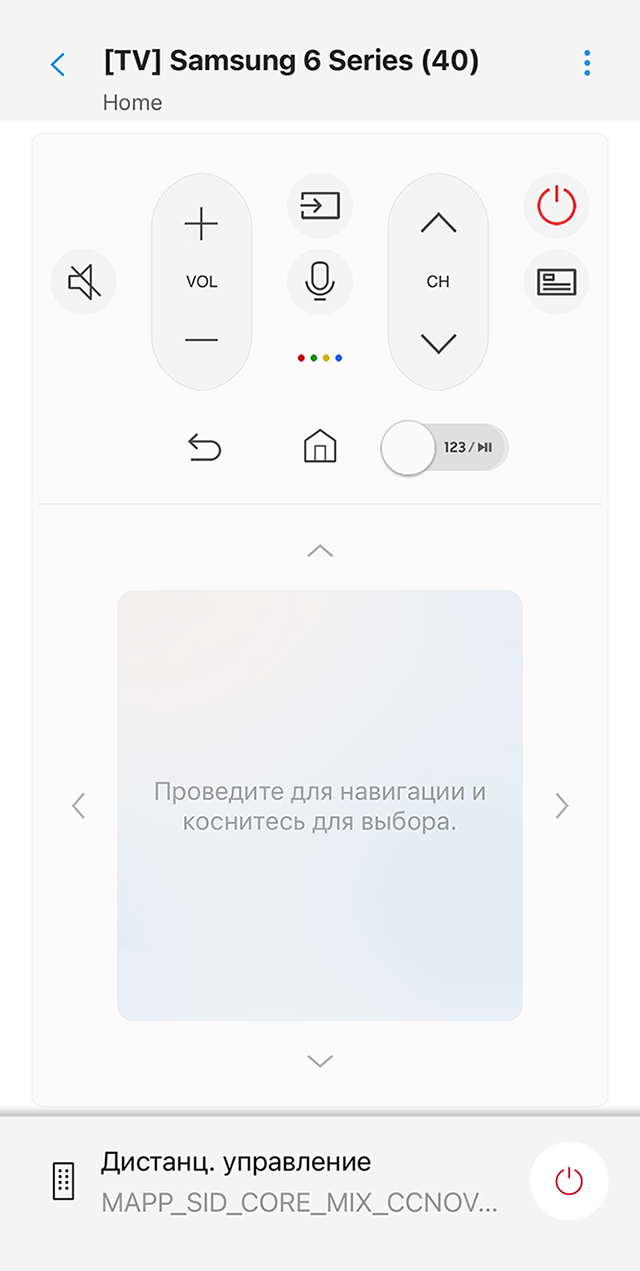 Я часто управляю телевизором с помощью этого приложения
Я часто управляю телевизором с помощью этого приложения
LG. Управлять телевизорами и другой техникой этого производителя можно с помощью приложения LG ThinQ. Есть версии для iOS и Android.
Чтобы подключить смартфон к телевизору:
- Откройте приложение LG ThinQ на смартфоне.
- Авторизуйтесь любым удобным способом.
- На главном экране нажмите «Добавить устройство» и добавьте нужный телевизор — оба устройства должны находиться в одной вайфай-сети.
- Введите код с экрана телевизора.
После сопряжения устройств можно управлять телевизором через смартфон: регулировать громкость, вводить текст, открывать домашний экран и использовать навигацию в меню.
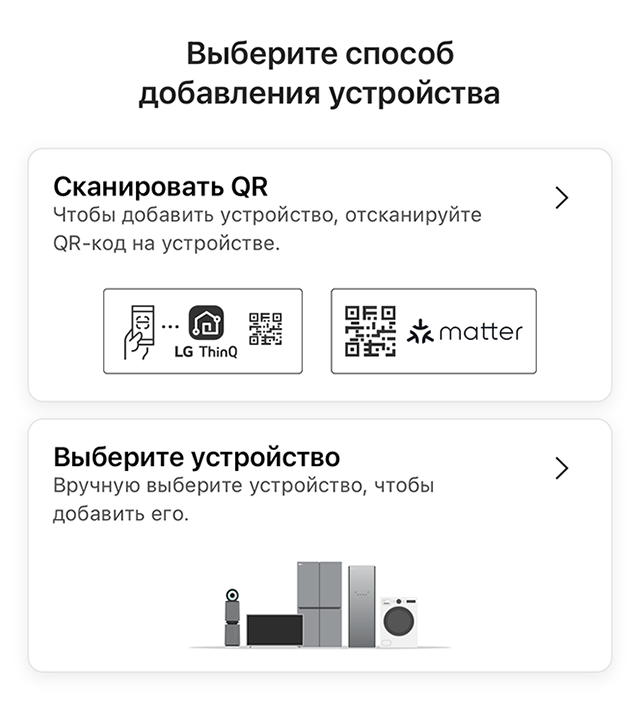 Телевизор можно добавить несколькими способами: отсканировать QR-код или найти устройство в сети
Телевизор можно добавить несколькими способами: отсканировать QR-код или найти устройство в сети
Google TV или Android TV. Чтобы управлять телевизором с этой операционной системой, можно использовать официальное приложение Google TV. Есть версии для iOS и Android.
Чтобы подключить смартфон к телевизору:
- Откройте приложение Google TV на смартфоне.
- В правом нижнем углу экрана нажмите «Подключить телевизор» — оба устройства должны находиться в одной вайфай-сети.
- Выберите устройство, к которому хотите подключиться.
- Введите код с экрана телевизора.
- Нажмите «Готово».
После сопряжения устройств можно управлять телевизором через смартфон: регулировать громкость, вводить текст, открывать домашний экран и использовать навигацию в меню.
Также можно использовать альтернативное приложение от Google — «Пульт управления Android TV». Оно более минималистичное и больше похоже на пульт от телевизора.
Apple TV. Управлять телевизорами можно прямо с Айфона и Айпада. Но сначала нужно связать смартфон с телевизором, оба устройства должны находиться в одной вайфай-сети:
- Откройте «Настройки» → «Пункт управления». Нажмите на плюсик рядом с разделом «Пульт Apple TV».
- После этого откройте пульт в «Пункте управления». Начиная с iPhone X, нужно смахнуть вниз от правого верхнего угла экрана. На более старых моделях — вверх от нижнего края экрана.
- Выберите в списке телевизор с Apple TV.
- Введите код, который высветится на телевизоре.
Утилита от Apple тоже позволяет совершать с телевизором стандартные действия: управлять громкостью, перемещаться по меню и открывать домашний экран.
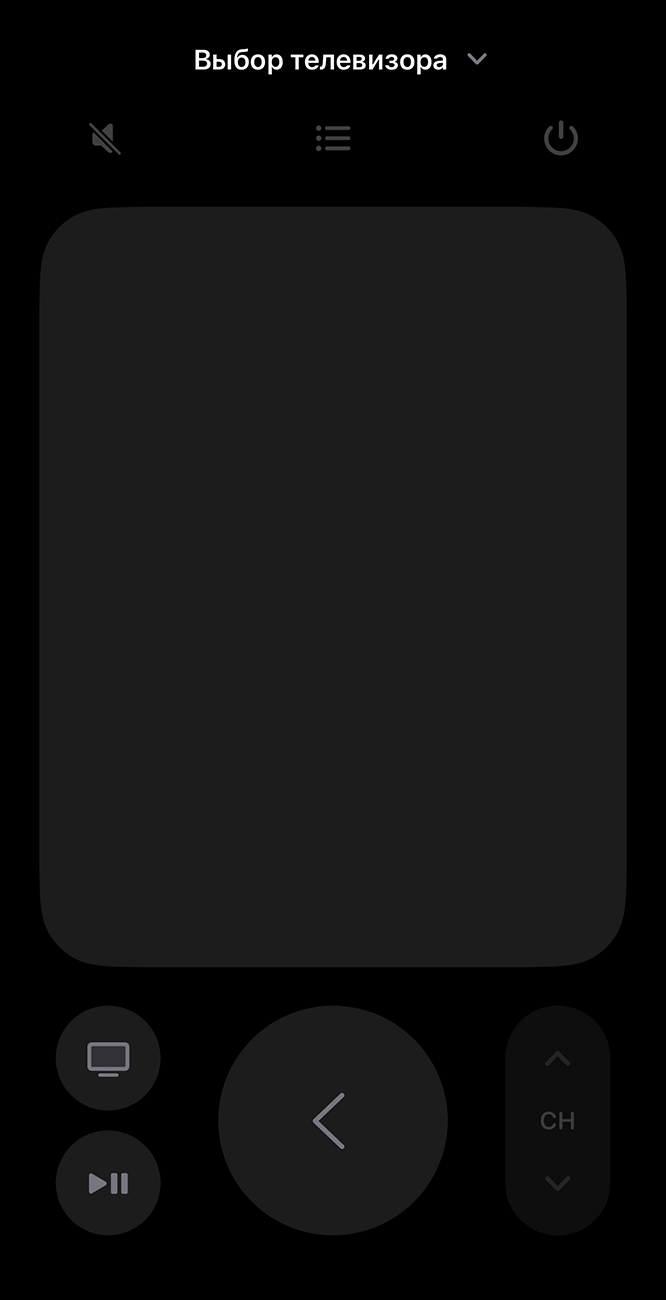 Пульт Apple TV работает только с устройствами Apple TV 4K, Apple TV HD, Apple TV третьего поколения
Пульт Apple TV работает только с устройствами Apple TV 4K, Apple TV HD, Apple TV третьего поколения
Утилита от Apple также работает с телевизорами Smart TV, которые поддерживают функцию AirPlay. Среди них — устройства LG, Vizio, Samsung и Sony. Чтобы ее активировать, сначала нужно добавить устройство в стандартное приложение «Дом». Для этого:
- Откройте приложение «Дом».
- Нажмите «Добавить аксессуар».
- Следуйте инструкциям, чтобы отсканировать QR-код с коробки, корпуса или экрана телевизора. Либо поднесите устройство близко к телевизору.
- Назначьте телевизор в комнату и дайте ему имя.
После добавления телевизора им можно управлять через «Пункт управления».
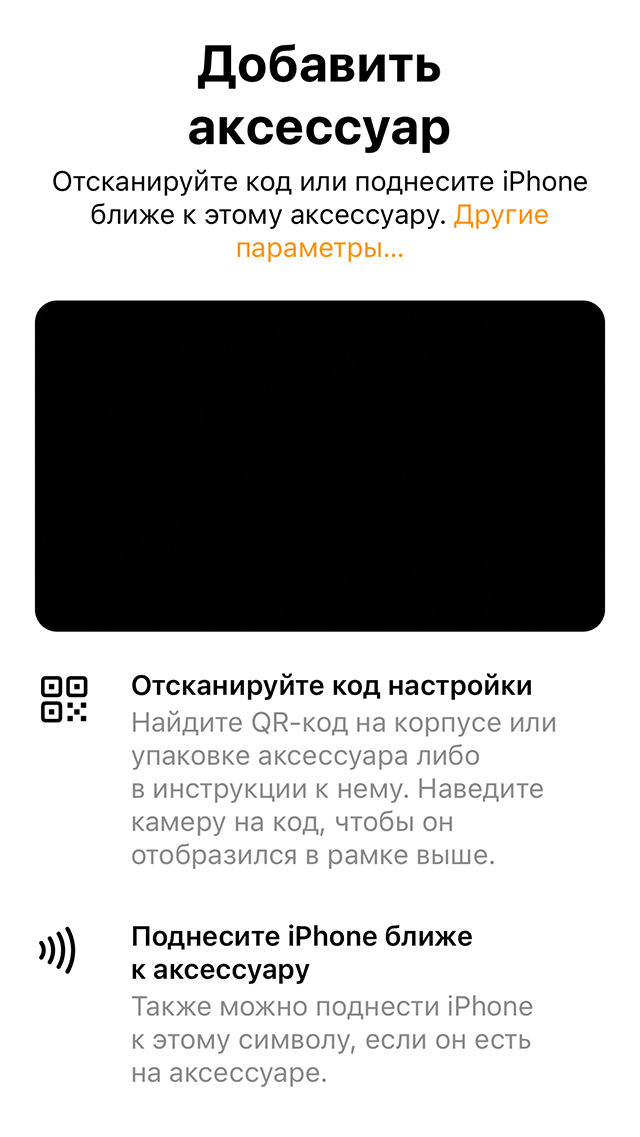 Утилита Apple работает только с более современными телевизорами
Утилита Apple работает только с более современными телевизорами
Аналогичные приложения могут быть и у других брендов. Функционал у них одинаковый. Для подключения и управления нужно, чтобы оба устройства находились в одной вайфай-сети.
Эмби
Emby Server автоматически конвертирует и воспроизводит ваши любимые видео, а также медиафайлы на большинстве устройств. Он предоставляет простой в использовании интерфейс и позволяет транслировать телешоу в прямом эфире и организовывать медиафайлы, редактируя метаданные и изображения, находя субтитры и многое другое.
Эмби красиво представляет ваши медиа. Вы можете легко отправлять медиаконтент и телепрограммы прямо на Chromecast. Emby также предоставляет функции управления для родителей (бесплатно, в отличие от Plex), которые помогают ограничить доступ к мультимедийным материалам вашего ребенка.
Он автоматически отслеживает службы DLNA в вашей сети, чтобы упростить доступ к контенту и удаленное управление. Emby поддерживает облачную синхронизацию для простого резервного копирования (расширенные функции), а также конвертирует и оптимизирует контент для потоковой передачи на любом устройстве.
Преимущества:
- Разрешите онлайн-запись видео и прямые телепередачи для просмотра или просмотра в автономном режиме позже с помощью управления поддержкой библиотеки записей (например, Plex).
- Предоставьте различные плагины, такие как Google Drive (синхронизация контента с облаком), Game Browser — игровой браузер (позволяет играть в несколько онлайн-игр) и т. Д.
- Предоставьте мобильные приложения, чтобы доставлять ваш контент повсюду, а также просматривать в автономном режиме с помощью Emby Mobile Sync (это премиальная функция).
Дефект:
- Считается менее удобным, чем Kodi и Plex.
- В его более старых версиях отсутствуют кнопки быстрой перемотки вперед и назад.
- В некоторых случаях не удавалось идентифицировать Chromecast.
Способ 3. HDMI -> Multichannel Analog
Вариант с использованием HDMI более перспективен, поскольку этот интерфейс используется в современных гаджетах намного чаще.
Для передачи многоканальной аудиодорожки разъем в источнике звука должен поддерживать протокол HDMI Arc. В противном случае, будет транслироваться обычное стереосигнал, который будет преобразовываться в «виртуальный» 5.1 программным путем.
Если HDMI поддерживает эту функцию, можно приобрести такой конвертер. Данная коробочка поддерживает и сквозную передачу составного сигнала: подключив источник по HDMI, можно отдельно вывести звук на аудиосистему через коаксикальный, оптический или аналоговый разъемы, при этом запустив видеоряд на проектор или телевизор.
Интеллектуальное управление домом для начинающих
Устройства для автоматизации дома готовы к запуску уже через несколько минут благодаря удобным пакетам для начинающих. Не только настройка, но и управление весьма просты, так как большинство производителей гаджетов предлагают соответствующие приложения для смартфонов. Для неопытных пользователей подходит, например, RWE SmartHome (от 25 000 рублей). Наряду с термостатами радиаторов в системе RWE предлагаются детекторы дыма, переходники, датчики движения и IP-камеры.
Для контроля дома рекомендуется система Gigaset elements (от 10 000 рублей), также ориентированная на начинающих и подкупающая простотой использования. В систему Gigaset входит IP-камера, установка охранной сигнализации, датчики движения и датчики закрытия дверей и окон.
Пульты ДУ для всей домашней техники
Многие смартфоны имеют встроенный инфракрасный передатчик для использования устройства в качестве пульта ДУ телевизора, проектора и ресивера. С помощью приложения Smart IR Remote от разработчика Color Tiger вы можете запрограммировать функции ДУ практически без ограничений, например, используя собственные макросы. Одним нажатием кнопки вы сумеете одновременно включать телевизор и ресивер на заданном канале и с заданной громкостью. Кроме того, Smart IR Remote совместимо с приложением автоматизации управления Tasker.
Удаленный доступ к ПК под управлением Windows
Если вы желаете не только удаленно управлять вашим компьютером, а хотели бы видеть интерфейс операционной системы на экране смартфона, то Microsoft Remote Desktop — наилучшее приложение для этих целей.
Особенно удобно, если на ПК установлена ОС Windows 8 или 10, управление которой через смартфон значительно проще, чем, например, Windows 7. Если тот или иной жест на маленьком дисплее работает не так, как требуется, то в верхнем углу экрана приложения отображается меню навигации с необходимыми элементами управления.
Умное дополнение для телевизора или проектора
Если вы хотите дополнительно оснастить телевизор и соединить его с ПК и смартфоном, Apple, Google и Microsoft предлагают соответствующее оборудование.
С Apple TV (около 7000 рублей) можно воспроизводить медиафайлы с iPhone на телевизоре или отображать весь дисплей. Пользователи Android найдут соответствующую замену благодаря Chromecast (около 4000 рублей).
Chromecast
HDMI-адаптер хотя и использует иной подход, однако отображает на экране ТВ содержание дисплея или передает фильмы, музыку и фотографии. Беспроводной адаптер Microsoft Wireless Display Adapter (около 5000 рублей) делает ставку на стандарт передачи данных Miracast и поэтому совместим с Windows, Windows Phone и Android.
Microsoft Wireless Display Adapter
Штатный пульт
Домашний кинозал имеет несколько взаимосвязанных устройств: источник видеосигнала, аудиоресивер (процессор), устройство отображения звука, игровая приставка, проектор и др. Для запуска просмотра кинофильма или прослушивания музыки все приборы имеют свой стандартный пульт управления.
- Перед началом работы откройте крышку и установите две батарейки размера ААА, чтобы полюса + и — совпадали с обозначениями.
- Закройте крышку пульта.
- Направьте прибор на датчик сигнала дистанционного управления, находясь на расстоянии не более 7 метров.
Техника безопасности прибора.
- Не используйте старые и новые батарейки одновременно.
- Бережно относитесь к пульту — удары, падения и влага наносят вред прибору и ограничивают функционирование акустической системы.
- Не используйте батарейки перезаряжаемого типа или со снятой оболочкой.
- Не разбирайте самостоятельно устройство
- Если прибор не будет использоваться длительное время, выньте батарейки и положите в прохладное место.
К преимуществам использования стандартного пульта относят экономичность и простоту. Недостатком является неудобство использования: при наличии нескольких приборов требуется включать по отдельности все пульты, что существенно усложняет пользование домашним кинозалом.
Фирменные приложения
Управление телевизором с телефона требует установки на последний соответствующего софта. Как правило, он распространяется бесплатно, причем именитые компании имеют собственные программы для этих целей, которые без труда работают с большинством моделей этого бренда.
LG TV Plus
Чтобы использовать смартфон в качестве пульта ДУ, бренд LG создал свою утилиту. Она существует с 2014 года, но постоянно обновляется для управления новыми моделями производителя и поддержки свежих версий ОС Android.
На заметку! Так, приложение уже может работать с Android 10, несмотря на то, что новейшая прошивка была анонсирована совсем недавно, и многие девайсы на нее не перешли.
LG WebOS Magic Remote
Не секрет, что компания LG создала самый лучший пульт для смарт ТВ с гироскопом и указкой. Он незаменим для тех, кто активно пользуется именно Smart возможностями своего устройства, так как работает по аналогии с мышкой, что очень удобно. Предыдущее приложение надежно и функционально, но все же мышку оно не заменит. Поэтому отдельно было разработано LG WebOS Magic Remote, которое полностью повторяет функции настоящего ПДУ Magic Remote и использует для этого гироскоп.
Важно! Очевидно, что наличие гироскопа – обязательное условие для смартфона. Если же такой функции у телефона нет, то в последних обновлениях был введен тачпад
Пользоваться им не так удобно, как гироскопом, но все же мышку он заменить может.
Работает данная утилита через вай фай или ИК порт (во втором случае функционал урезается).
Samsung Smart View
Приложение-пульт для телевизора Samsung поддерживает модели, начиная с 2011 года. Каталог постоянно пополняется, при этом компания учитывает тип ТВ. Так, появились отдельные опции для управления и настройки серии Frame. Утилита хороша тем, что имеет полноценный функционал – она позволяет включить и выключить устройство, переключать каналы, управлять громкостью и многое другое.
Отдельно стоит отметить уникальный интерфейс, который позволяет пользоваться всеми приложениями, установленными на телевизоре, в смартфоне или планшете. Например, можно смотреть любимую передачу на ТВ, и отправившись наливать чай, не прерывать просмотр, а продолжить делать это на мобильнике.
Данное ПО от Самсунг помимо прочего позволяет управлять ТВ в режиме ожидания (удаленно его включить), но при условии, что есть соединение с сетью. Также доступно голосовое управление. Подключение – ИК, Bluetooth, Wi-Fi. Самый широкий функционал достигается при последнем типе подключения.
Philips TV Remote
Компания Philips также предоставляет управлением телевизором с телефона с помощью фирменного приложения. В ее случае ПО подходит для устройств, выпущенных в 2014 году и позже. Программа имеет приятный и понятный интерфейс. Функционал стандартный: можно настроить ТВ, установить приложения из магазина, а также есть возможность обмениваться медиафайлами между ТВ и мобильником. Есть голосовое управление.
Важно! Подключить смартфон и ТВ можно только по вай фай, это минус для тех, кто пользуется не Смарт ТВ Филипс.
К сожалению, ПО разработано сторонним разработчиком, поэтому, несмотря на официальную поддержку от Philips, у него есть недоработки, на которые часто указывают пользователи.
Video&TV SideView: Remote
Программа от Sony работает с телевизорами линейки Bravia. Подключение осуществляется исключительно по Wi-Fi. В функционал входят все стандартные опции по управлению и настройке ТВ.
Также пользователь может выбрать, в каком режиме использовать – ПДУ или медиатека. В последнем случае смартфон работает как источник видеоконтента. Пользователи довольны функциональностью, но отмечают, что нет опции «запомнить режим» – выбирать нужно при каждом соединении.
Настройка управления телевизорами других производителей
Если с популярными производителями всё ясно: разработчики устройств позаботились о дополнительном обеспечении, создав специальные программы для взаимодействия современных смартфонов и домашних ТВ, то менее известные бренды не обладают подобными преимуществами.
Расстраиваться, если у вас в доме имеется агрегат не от популярного производителя, а, к примеру, SHARP, Panasonic или DEXP, и сразу же отбрасывать возможность использовать свой телефон в обсуждаемом ракурсе не стоит. Использовать телефон как пульт можно с помощью универсальных утилит, которые представлены в большом количестве. Выбирайте программы из категории «Универсальный пульт ДУ». Настройки программы для телевизора на личном телефоне будут мало чем отличается от официальных утилит.
Сопряжение телефона и телевизора должно происходить на фоне регистрации устройств в одной сети, после чего посредством загрузки программы остаётся только активизировать синхронизацию. Вы сможете пользоваться пультом через приложение для телефона после установки софта. На экране гаджета увидите стандартный интерфейс, сходный с видом обычного пульта «ДУ». Управлять с экрана смартфона телевизором несложно, причём программный вариант обладает расширенным функционалом и более лёгким исполнением переключения каналов, увеличения или уменьшения громкости на устройстве, простым и быстрым введением текста с помощью клавиатуры смартфона.
Тут более сложный вопрос именно выбора оптимального и эффективного приложения из-за их количества.
Советовать в выборе оптимального варианта сложно, но есть приложения, которые пользуются высокой популярностью среди пользователей. Как эффективный «универсальный пульт», предназначенный для установки на смартфоны, работающие на Android, показывает себя программа Universal TV Remote. Её ресурсы хоть немного и уступают по функциональности специальным приложениям в плане количества опций, но с основными задачами, необходимыми для эффективного управления программа справляется на «отлично». Преимуществом этого приложения является возможность настроить на телефоне дистанционный пульт вне зависимости от «бренда» телевизора: утилита подходит как к популярному Самсунгу, так и к Dexp.
Ещё один популярный универсальный и надёжный софт – Sure Universal Remote. Программа проста в эксплуатации, предназначена для синхронизации телевизоров как с выходом в сеть через Wi-Fi, так и через инфракрасный порт с телефонами на Android. Имеет русскоязычный интерфейс, голосовое управление и встроенный плеер для просмотра потокового видеоконтента. При настройке достаточно будет определить тип подключения и модель техники, и наслаждаться результатом.
Иногда бывает так, что в списке доступных устройств нет той модели телевизора, которая имеется у пользователя. К примеру, уже упоминаемая в статье техника под брендом DEXP, распространённая в России за счёт демократичной цены, отсутствует в списке универсального приложения Sure, но его настройка возможна путём попыток осуществить подключение через другие торговые марки. Манипуляция может занять немного больше времени за счёт возможных ошибок, с необходимостью повторить синхронизацию. Пользователи утверждают: через Sure можно подключить любую технику, только если TV оснащён возможностью соединения с сетью.
Первый: выберите вашу удаленную модель
Logitech предлагает несколько различных пультов дистанционного управления, и все они идеально подходят для различных ситуаций. Их текущий состав состоит из:
- Harmony 350 (40 долларов, 37 долларов на Amazon): это самый простой пульт Logitech, предлагающий управление восемью устройствами с помощью четырех кнопок (одна с короткими нажатиями, другая с длинными нажатиями). Он работает как большинство универсальных пультов дистанционного управления, но предлагает преимущество программируемых кнопок. У него есть один макрос для «Просмотр ТВ», который будет включать несколько устройств одновременно, но, кроме этого, он не предлагает никаких других расширенных функций.
- The Harmony 650 (80 долларов, 52 доллара на Amazon). Это мой личный фаворит, он предлагает отличный баланс между функциональностью и ценой. Он может контролировать до восьми устройств, вы можете создавать различные «макросы», которые включают несколько устройств одновременно, и он имеет экран для любых функций, которые недоступны в качестве кнопок пульта. Это означает, что вы можете воссоздать практически любой пульт ДУ с помощью Harmony 650 и нажимать меньшее количество кнопок, чтобы включить их – и все это примерно за 50 долларов. Никогда не руши через этот ящик, полный пультов снова.
- The Harmony Companion (150 долларов, 125 долларов на Amazon): Harmony Companion отказывается от экранных кнопок 650, но добавляет управление умным домом с включением Harmony Hub. Это самый дешевый и самый простой пульт SmartHome от Logitech. Вы можете не только управлять своим домашним кинотеатром, но и приглушить умный свет, включить интеллектуальную розетку или даже управлять моторизованными жалюзи нажатием кнопки. На пульте есть четыре кнопки «умный дом» – больше устройств, чем это, и вам придется использовать приложение Harmony на телефоне или планшете, который подключается к концентратору.
- The Harmony Elite (350 долларов США, 312 долларов США на Amazon). Harmony Elite – это лучший пульт дистанционного управления Logitech с полным настраиваемым управлением домашним кинотеатром и устройствами типа «умный дом». Elite может управлять до 15 устройствами с помощью программируемых кнопок, а также с помощью экрана, поэтому вы можете добавлять любые пользовательские элементы управления, которые не закрывают кнопки. Это также означает, что в отличие от Companion, вы можете контролировать больше устройств SmartHome, чем позволяют четыре кнопки «Домой». Так как он также поставляется с Harmony Hub, вы можете использовать приложение Logitech для управления всеми своими устройствами, но пульт дистанционного управления достаточно продвинут, поэтому вам, вероятно, не понадобится.
- The Harmony Ultimate One (250 долларов США): Harmony Ultimate One дешевле, чем Elite, но мы перечисляем его последним, потому что он занимает очень странное пространство между Companion и Elite. По сути, это старая версия Elite, которую Logitech до сих пор делает (по какой-то причине). Его функциональные возможности почти такие же, как и у его преемника (см. Выше), но сенсорный экран немного медленнее, а кнопки воспроизведения, паузы и перемотки по непонятным причинам выше сенсорного экрана. Амазонка стоит $ 250 в комплекте с Harmony Hub, который дает вам контроль над умным домом и использование мобильного приложения Harmony. Тем не менее, вы можете купить его самостоятельно за 190 долларов и использовать его в качестве стандартного инфракрасного пульта дистанционного управления – хотя я не знаю почему, если Harmony 650 делает то же самое всего за 50 долларов.
Какой пульт вы выберете, зависит от вас, но если вы хотите управлять устройствами SmartHome, вам определенно понадобится один из последних трех. Вы можете увидеть список совместимости SmartHome от Logitech здесь. Концентратор, который поставляется с последними тремя пультами дистанционного управления, работает с несколькими устройствами, но Harmon Home Hub Extender расширяет эту поддержку на многие устройства ZigBee и Z-Wave за 100 долларов.
Если вам нужно только управление домашним кинотеатром, я рекомендую Harmony 650 – он стоит 15 дополнительных долларов по сравнению с Harmony 350.Если у вас есть устройства SmartHome, с Companion все в порядке, но Ultimate One и Elite станут намного более универсальными благодаря своим сенсорным экранам. Вы, вероятно, можете сэкономить, перейдя с Ultimate One, при условии, что вы можете преодолеть странное расположение кнопок и менее отзывчивый сенсорный экран.
Для целей данного руководства мы пройдем только начальную настройку устройств домашнего кинотеатра – очень скоро рассмотрим устройства smarthome в отдельном руководстве.
Специфика управления
Замена стандартного пульта на смартфон предоставляет как преимущества, так и недостатки. Отличает такой тип управления следующие особенности:

- Невозможность включить телевизор. Так как процессором управляет операционная система, до ее включения команды с приложения принять невозможно. Поэтому телевизор нужно будет включать в ручном режиме или с пульта, а затем уже управлять им с мобильного устройства.
- Введение адресов сайтов с помощью удобной экранной клавиатуры. Для доступа к сети стандартный пульт не очень подходит, так как на нем отсутствует классическая клавиатура. С помощью телефона можно просто и удобно вводить необходимый адрес для доступа на сайт. Устройство поддерживает функцию автоматического ввода и сохранения истории посещаемых ресурсов для быстрого доступа к ним.
- Добавление различных устройств, помимо телевизора, в управляющую программу. Если скачать многофункциональное приложение, в него можно добавить такие устройства, как: кондиционер, сплит-система, стиральная машина, мойка и даже пылесос. Таким образом, помимо возможности переключать каналы телевизора, пользователь получит мультифункциональный пульт управления всей интеллектуальной домашней техникой.
Возможность использования прикладных приложений для оптимизации управления позволяет заметно упростить быт современного человека. Несмотря на незначительные неудобства при установке, работа такого пульта позволяет фактически совместить в рамках телевизора компьютер, электронную книгу и центр интерактивных развлечений.
Современные гаджеты, в частности смартфоны, уже значительно отошли от того первоначального понятия «телефон», под которыми их понимали еще каких-то 5 лет назад. Сейчас это мощные многофункциональные устройства, способные на самые немыслимые действия. Одно из них – дистанционное управление
бытовой техникой с помощью вмонтированного инфракрасного пульта. Уже несколько лет все передовые производители снабжают свои устройства такой возможностью, что делает использование смартфона или планшета дома еще более удобным и интересным занятием. Рассмотрим самые популярные программы для пультов для гаджетов.
Коммутация
Продолжая повествование, считаем необходимым упомянуть и коммутацию. Дело в том, что в высококлассных аудио-видео системах важен абсолютно каждый элемент и уделив чему-то меньше внимания можно свести практически на нет все приложенные усилия. В полной мере это относится и к кабелям, связывающим компоненты системы. Для коммутации нашей системы мы, преимущественно, использовали кабельную продукцию OEHLBACH – это и межкомпонентные балансные кабели, высококачественный инсталляционный акустический кабель и HDMI кабели. Так же на большинстве устройств были заменены и штатные сетевые кабели. На этом, пожалуй, закончим описание технической части нашего проекта и в заключении поговорим об интерьере и его элементах.
Инструменты для беспроводных сетей
Управление устройствами в сети
Часто трудно обнаружить неполадки в домашней сети, особенно если многие гаджеты соединяются друг с другом. С помощью приложения Fing можно быстро протестировать домашнюю сеть и все подключенные к ней устройства. Таким образом получится сразу увидеть, какие компьютеры, смартфоны и серверы активны, какие IP-адреса присвоены соответствующим аппаратам, какие службы настроены и какие порты открыты для них. Еще есть привлекательная функция Wake-on-LAN (WoL), посредством которой гаджеты, подключенные к домашней сети, одним нажатием кнопки выводятся из спящего режима.
Функция WoL поддерживается почти всеми современными компьютерами и ноутбуками, некоторые из них можно «разбудить» даже по беспроводной сети. Все настройки и изменения можно сохранить в приложении и при необходимости восстановить их из резервной копии. Бесплатная версия Fing ориентирована на домашних пользователей. При желании использовать большее число профессиональных функций (например, богатого инструментария для мониторинга и резервного копирования в облачное хранилище) на сайте overlooksoft.com легко найти прайс-лист с доступом к Home, Pro и Enterprise лицензиям.
Wake-on-LAN: удаленное включение компьютера
Функция Wake on LAN запускает компьютер с помощью сигнала через сеть. На практике, если вы используете компьютер в качестве мультимедийного центра или хотите быстро получить доступ к нескольким файлам, не обязательно подходить к устройству. Если компьютер находится в спящем режиме, ему со смартфона или планшета можно отправить так называемый «волшебный пакет» (magic packet). Приложений такого плана достаточно: для iOS рекомендую WakeUp — The Wake on LAN tool (59 рублей), для Android — бесплатная программа Wake On LAN. А для Windows Phone разработчик Hassenbach предлагает инструмент WakeOnLand.
Улучшение сигнала Wi-Fi
Качество сигнала беспроводной сети зависит от множества факторов. Иногда для существенного увеличения радиуса действия и повышения скорости передачи данных достаточно просто немного передвинуть роутер или изменить канал передачи данных. Кстати, подробнее об оптимизации домашней сети вы можете прочитать здесь. Для максимально быстрой оптимизации параметров беспроводной сети есть приложение WiFi Analyzer от разработчика farproc.
Программа позволяет измерить и проанализировать мощность беспроводного сигнала. Для этого WiFi Analyzer предлагает различные графические инструменты, среди которых обзор всех беспроводных сетей, включая каналы распределения, мощность сигнала отдельных сетей и практическая оценка доступных каналов.
Для использования данной утилиты перейдите в комнату с самым низким уровнем сигнала. Запустите программу и проверьте, какие каналы наиболее активно используются другими беспроводными сетями
Обратите внимание на номера каналов с самым мощным сигналом и настройте свою сеть на другой с разницей в два и более каналов. В этом случае устройство приема будет испытывать меньше проблем при распознавании переданной ему информации
Intercepter-NG: анализ параметров сети для профессионалов
С помощью обычных инструментов анализа можно получить немалое количество информации, однако для сетевых специалистов этого объема данных иногда недостаточно. Если вам необходим точный анализ сетевого трафика, вам поможет Intercepter-NG. У этого приложения есть режим сетевого брутфорса паролей. Удобно, учитывая отсутствие толкового ПО с такими же функциями для Windows. Инструмент работает исключительно на смартфонах с root-доступом.
Приложение Philips MyRemote
Philips также является очень популярным производителем относительно недорогих смарт ТВ устройств, поэтому неудивительно, что и для них разработчики создали достойные программы для удаленного контроля с помощью гаджетов. Philips MyRemote
– это отличная полнофунциональная программа, с помощью которой можно с большим удобством управлять своим телевизором с мобильником в руках. Помимо функций стандартного пульта ДУ, приложение имеет и приятные дополнительные функции
– возможность совершать передачу файлов со смартфона на ТВ, удобная система ввода текста и другое.
Также Philips MyRemote умеет передавать на телевизор не только видеофайлы, но и картинки, музыку, файлы документов и прочее. В настройках программы можно увидеть подробную инструкцию
пользователя на русском языке, поэтому никаких проблем с ее применением возникнуть не должно.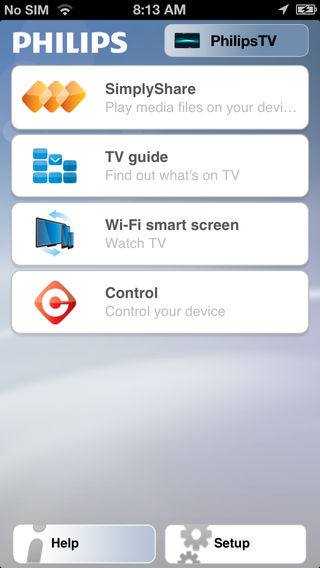
Виды разъёмов
Перед подключением нужно определиться, какие порты есть в двух устройствах. Это делается для того, чтобы выбрать нужный провод для соединения акустической системы и портативного ПК.
- HDMI – разъем, внешне похожий на USB порт, но длиннее и тоньше. Передает в одном кабеле данные видеосигналов со звуком. Обеспечивает цифровой сигнал, при этом настройки занимают минимум усилий.
- VGA напоминает прямоугольник с закругленными углами. Разъём состоит из 15 контактов (5 контактов в 3 ряда), обеспечивает передачу аналогового видеосигнала. Для передачи звука необходим дополнительный кабель, соединяющий разъем наушников с колонками или кинокомплексом.
- RCA. Иногда можно встретить в ноутбуках разъем композитного видео (как правило, жёлтого цвета). Чтобы передавать аудио сигнал, используйте гнездо под наушники через «Mini-Jack» – «RCA».

Как управлять старым телевизором с планшета (смартфона)
Достаточно интересное решение предложила компания Xiaomi, известная на рынке гаджетов как организация, выпускающая недорогие, но качественные смартфоны с высокой производительностью и дополнительными «фишками».
Через встроенный ИК-порт смартфоны компании Xiaomi получили возможность управлять старыми телевизионными устройствами, у которых отсутствует вай-фай. Такой способ управления распространяется на кондиционеры, проекторы и прочую технику. В случае если вы являетесь владельцем телевизора без поддержки Smart TV, можно приобрести сотовый Xiaomi и управлять устройством через ИК-порт.
Если рассматривать особенности подключения телефона к телевизору, в вопросе программного обеспечения сложных моментов нет. Возможно, вы подумали, что предстоит подключать ТВ к ПК, активируя тем самым программу. Все намного проще. Потребуется скачать приложение на мобильное устройство, в зависимости от операционной системы, затем соединить смартфон и ТВ, внести корректировку в их работу и все.
Первым делом рекомендуется отыскать официальные приложения для правильной работы телевизионного устройства. Покупая модель от бренда LG, потребуется ознакомиться с сайтом компании. Если фирма не менее известная, тогда нужно найти универсальный софт. Чаще всего в таких приложениях присутствует словосочетания Remote Control или Remote TV. Например, можно рассматривать следующие приложения:
Когда пользователь не хочет зависеть от беспроводного интернета, плюс еще и купил сотовый от Xiaomi с ИК-портом, возможно не понадобится выполнять дополнительные действия. На мобильном телефоне должно присутствовать официальное приложение Mi Remote . Программа достаточно простая и удобная в использовании.
Открываем софт, синхронизируемся с необходимым ТВ, и про пульт управления можно просто забыть.
Можно переходить к изучению приложений, которые в форс-мажорных ситуациях могут без проблем выполнить функции реального пульта от ТВ после установки на телефон.































